Auf dem heutigen Markt beginnen, die Zuverlässigkeit und Sicherheit von Internetverbindungen, um sicherzustellen, zunehmend eine Vielzahl von Dienstleistungen und insbesondere hervorgehen, sind ein besonderer Ort, an den DNS-Server angegeben wird. Einstellungen wie Server für eine Menge Leute sind sehr zeitaufwendige Aufgabe. Doch am Ausgang erhalten Sie einen äußerst zuverlässigen und sicheren Server , die grundlegenden Schutz bieten, und die Kindersicherung, dh Blockierung von unerwünschten, schädlichen und sogar gefährlichen Websites.
Allerdings ist das wichtigste Element, das beeinflusst, wie effektiv Ihre DNS funktionieren – Konfiguration des Servers, dass Sie eine sehr genaue Art und Weise ausgeführt werden sollen.
Was ist DNS?
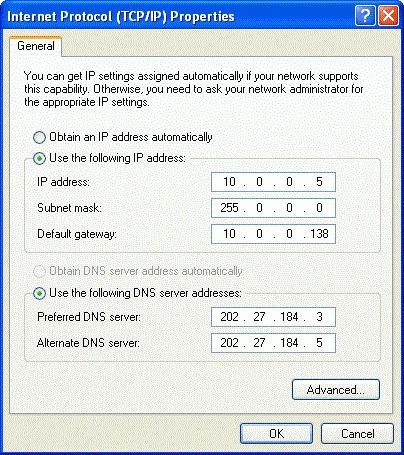
DNS – ist ein spezialisiertes verteiltes System zur Bestimmung der Übereinstimmung zwischen der numerischen IP-Adresse und dem Namen. Eine solche Adressierung ist die bequemste in Bezug auf alle Arten von Routing-Tabellen der Bearbeitung, aber zugleich – ist für den menschlichen Gebrauch absolut inakzeptabel. Immerhin erinnern die Menschen eine große Anzahl von Sätzen von Zahlen sind viel schwieriger als mit aussagekräftigen Namen.
Zunächst, um die Interaktion zu vereinfachen sowie zu machen für die Benutzer einfacher war es selbst den DNS-Server-Setup, verwenden, in dem eine benutzerdefinierte Tabelle eine Übereinstimmung von numerischen Adressen an einzelne Namen von Maschinen, und diese Tabellen bis heute erhalten geblieben sind und verschiedene alt, indem sie aktiv genutzt werden Anwendungen. Insbesondere ist es eine Datei hosts genannt. Heute sind die meisten Menschen die verschiedenen Internet-Ressourcen in ihre Domain-Namen bekannt ist, und eine solche Aussage gilt nicht nur für die Adressen von verschiedenen Websites, sondern auch für die E-Mail-Adressen.
In diesem Fall nimmt die Adresse in jeder beherrschenden Stellung ich einen einzelnen Domain-Name-Server.
Warum DNS-Server sind erforderlich?
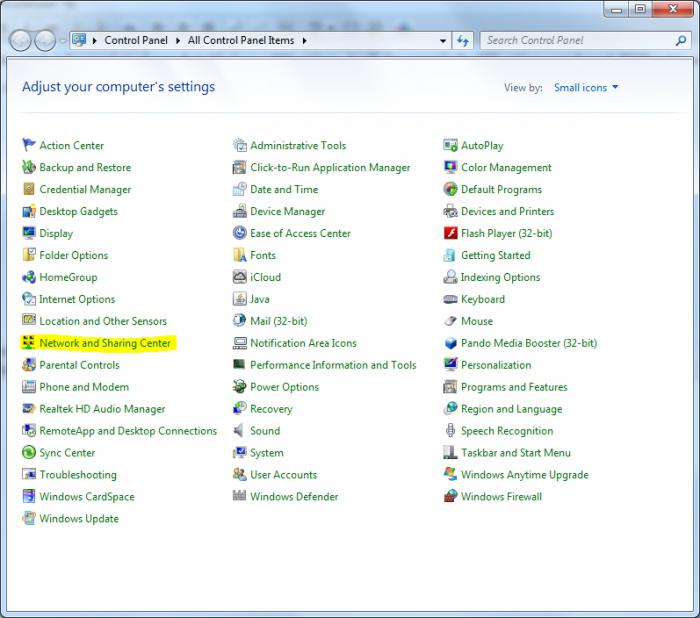
Somit können wir den Hauptzweck es ist, DNS-Server-Konfiguration und seine weitere Verwendung definieren:
- Zu erhalten einzigartige Informationen über die IP-Adresse eines bestimmten Servers, in Übereinstimmung mit seinem Namen, und umgekehrt.
- Weiterleiten eine andere E-Mail.
- Bereitstellung von vollständigen Informationen über das, was der Server der Netzwerk-spezifische Protokolle dienen.
Warum ist die richtige Einstellung?
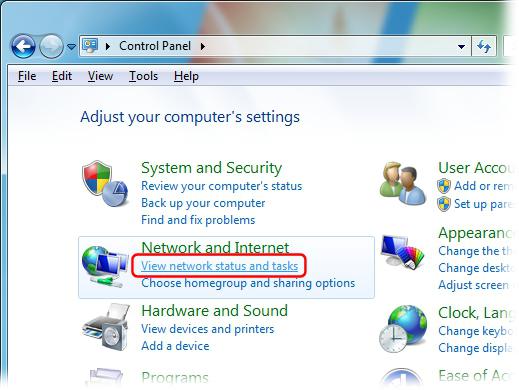
Zum Beispiel erfordert in Ubuntu DNS-Einstellung auf einer detaillierten Ebene ein bestimmtes Wissen und ein umfassendes Verständnis von dem, was diese oder anderen Einstellungen darstellt. In diesem Fall kann es keine Rede gehen zu experimentieren, um den Server innerhalb eines bestimmten Unternehmens zu tun ändern. Schließlich wird, wenn Ubuntu DNS-Einstellung mit mindestens einem Hautausschlag Aktion durchgeführt wird, wird das gesamte Netzwerk des Unternehmens ein wenig mehr als eine große Anzahl von Drähten, da niemand Dienst nicht richtig funktioniert.
Aber eine Menge Vertrauen Benutzer wie die Einstellungen von Hand eingeben. Und dies gilt auch für so einfache Dinge wie die Einführung von IP-Adresse, Subnet-Mask und Gateway-Adresse und DNS-Einstellungen auf dem Computer. Aber in der Tat, viele Menschen haben längst solche Prozesse automatisieren.
Windows 8

- Um den Server im Betriebssystem zu konfigurieren, müssen Sie zunächst die Maus in die linke untere Ecke des Bildschirms zu bringen, klicken Sie links auf die Schaltfläche „Start“, dann öffnen Sie die „Systemsteuerung“ über das Kontextmenü.
- Gehen Sie nun in das „Netzwerk und Internet“, dann „Netzleitstelle“ und gehen Sie jetzt auf „Adaptereinstellungen ändern“.
- Im Popup-Menü, müssen Sie in der Liste, um die entsprechende Netzwerkverbindung zu wählen. Sobald Sie es finden, klicken Sie darauf und RMB wählen Sie „Eigenschaften“.
- In der Liste der „Komponenten werden von dieser Verbindung verwendet werden“, sollten Sie die Auswahl „Internet Protocol Version 4 (TCP / IP)“ und auch die Taste „Eigenschaften“.
- Nun wird ein neues Fenster öffnet sich, insbesondere auf die Registerkarte „Allgemein“, in dem Sie benötigen, um „DNS-Adressen verwenden.“
- Sobald Sie das entsprechende Kontrollkästchen setzen, wird entsperren Sie die Möglichkeit, verschiedene Datenleitungen unten eingeben, und jetzt können Sie im Bereich der DNS-Server-Einstellungen eingeben, die Sie bei der Abstimmung interessiert sind.
Dann „OK“ müssen Sie zur Eingabe Ihrer Änderungen drücken gespeichert wurden. Besondere Aufmerksamkeit sollte darauf geachtet werden, dass Sie die Parameter in den oberen Zeilen (IP) eingeben müssen, nämlich die unteren, da Sie sonst nicht in der Lage sein, die Daten Ihrer DNS-Einstellungen einzugeben, die Einstellungen geändert werden sollen.
Windows 7
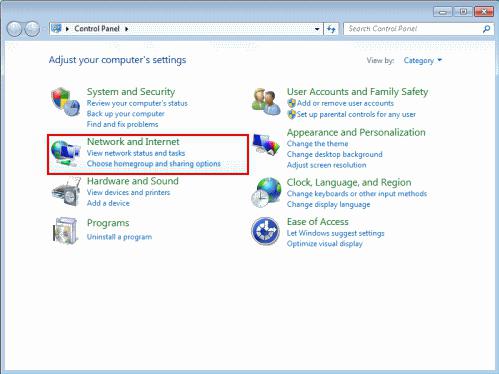
- Auch hier, wie in dem Fall mit dem vorherigen Betriebssystem, öffnen Sie die Systemsteuerung.
- Im „Netzwerk und Internet“ die Option „Netzwerkstatus und Aufgaben“.
- In den „Aktive Netzwerke anzeigen müssen Sie ein Element rechts von der Auswahl Schaltfläche“ Verbindungen“.
- In dem Fenster, das angezeigt wird, müssen Sie die „Eigenschaften“, „Verbindungsstatus“ klicken.
- In der Liste der „Komponenten werden von dieser Verbindung verwendet werden“, sollten Sie die „Internetprotokoll Version 4 (TCP / IP)“ auszuwählen, und drücken Sie „Eigenschaften“ klicken.
- Nun wird ein neues Fenster öffnet sich, und insbesondere in der Registerkarte „Netzwerk“, die Sie benötigen, um „DNS-Adressen verwenden.“
- Sobald Sie das entsprechende Kontrollkästchen setzen, wird entsperren Sie die Möglichkeit, verschiedene Datenleitungen unten eingeben, und jetzt können Sie im Bereich der DNS-Server-Einstellungen eingeben, die Sie bei der Konfiguration interessiert sind.
Drücken Sie auf „OK“, und die Einstellungen werden gespeichert.
Windows XP
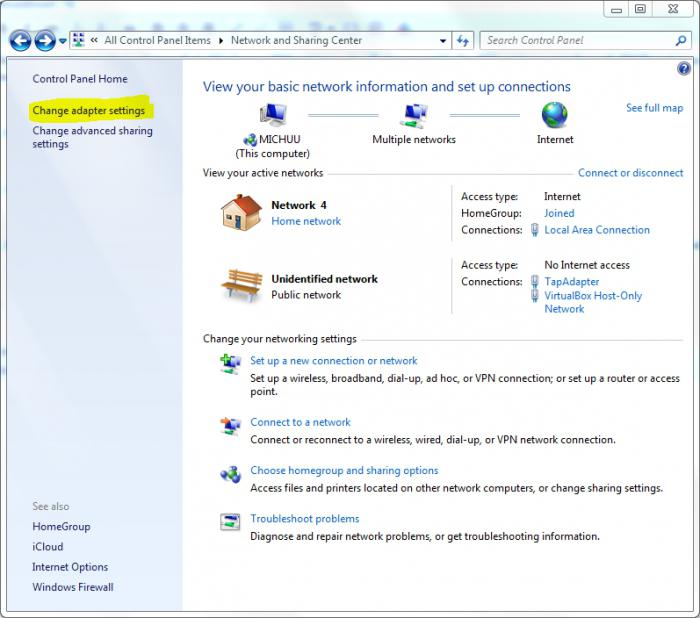
Als nächstes betrachten wir, wie Ihre DNS-Einstellungen zu überprüfen oder sie in Windows XP ändern:
- Durch das Menü „Start“ gehen Sie auf „Systemsteuerung“.
- Wählen Sie nun die „Netzwerkverbindungen“ und suchen nach etwas , das wir brauchen.
- Gehen auf dem Registerkarte „Allgemein“ im Einklang mit dem Namen „Verbindungsstatus“ Option „Eigenschaften“ müssen wählen.
- Jetzt müssen wir auf „Allgemein“ zurück, nach unten scrollen, und wählen Sie den Abschnitt „Internet Protocol (TCP / IP)“ und wählen Sie „Eigenschaften“.
- Im Abschnitt „Allgemein“ am unteren Rande des Kontrollkästchen neben „DNS-Adressen verwenden“, nach dem Sie in der Lage, Ihre Daten einzugeben.
Drücken Sie auf „OK“ und schließen Sie alle Fenster. Die Einstellungen werden gespeichert.
Windows Vista

Betrachten Sie nun, wie Sie Ihre DNS-Einstellungen zu überprüfen und um sie Änderungen im Betriebssystem Windows Vista:
- "Start"> "Systemsteuerung".
- „Netzwerk-Kontrollzentrum“
- Im „Netzwerk“ muss die Option „Anzeigen des Status der einzelnen Verbindungen.“
- In dem Fenster, das vor erscheint der Sie auf „Eigenschaften“ klicken müssen.
- Wie im vorherigen Fall, blättern Sie zu dem Moment ab, wenn Sie nicht in der Lage sein, „Internet Protocol Version 4 (TCP / IP)“ zu wählen, dann klicken Sie auf „Eigenschaften“.
- Markieren Sie das Kästchen neben „DNS-Adressen“, nach dem Sie in der Lage, eine Vielzahl von Informationen einzugeben.
Drücken Sie auf „OK“ und schließen Sie alle Fenster, werden alle Einstellungen gespeichert werden.
Linux (Ubuntu)
In Linux DNS Konfiguration durch resolvconf-Dienst, wobei die Einstellung der Parameter wird auf der Basis der Daten von den verschiedenen Subsystemen empfangen durchgeführt. Eines der nützlichen Eigenschaften dieser Neuerung ist, dass nun die Systemdatei vollautomatisch erzeugt wird, und nicht einzeln jedes Programm, das Sie verschiedene Änderungen und unter Verwendung eines gemeinsamen Programmierschnittstelle machen wollen. So in dieser Datei alle Änderungen, versuchen Sie seine eigenen zu machen, schließlich nur verloren.
Im Zusammenhang mit dieser DNS-Informationen für statische Schnittstellen bestimmt sind, müssen in einer speziellen Datei etc / network / interfaces im Abschnitt Suchparameter eingegeben werden, Name-Server sind, sowie die Domain. In diesem Fall müssen diese Parameter auf die Eigenschaften in resolv.conf angegebenen entsprechen.
Debian
Wenn Sie Debian DNS-Konfiguration benötigen, ist dieses Verfahren nicht von denjenigen unterscheiden, die Sie von anderen Distributionen bereitgestellt. Sie müssen einen einzelnen Hostnamen und die IP-Adresse in einer separaten Datei etc / hosts für verschiedene statische Abfragen hinzuzufügen. Um Ihren Computer dann verschiedene Anforderungen an den entsprechenden Server kontinuierlich gesendet, können Sie einfach die Adresse der Ressource in einer separaten Datei etc / resolv.cong hinzufügen.
Zum Beispiel, wenn Sie einen Computer verwenden 192.168.1.1 eingeben, die das ständig alle Arten von Anfragen für einen bestimmten DNS-Server senden muss, dann ist die folgende Zeile vorhanden sein muss, in resolv.conf: Name-Server 192.168.3.2.
So können Sie die Einstellungen von DNS-Servern in allen Betriebssystemen ändern. Es ist wichtig, die genaue Adresse einrichten, die die Bediener zur Verfügung stellen, weil sonst kann man einfach nicht, eine Verbindung bekommen.















